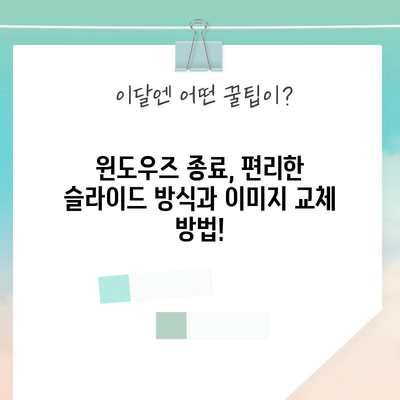윈도우즈 종료 편리한 슬라이드 방식 이미지 교체
윈도우즈 종료 편리한 슬라이드 방식 이미지 교체는 오늘날 많은 사용자들이 찾는 유용한 팁입니다. 기존의 복잡한 종료 과정을 간소화하고, 더 나아가 사용자가 원하는 이미지로 교체할 수 있는 방법을 설명하겠습니다. 이 포스팅의 목표는 슬라이드 종료 기능을 더욱 효과적으로 활용하는 동시에 개인화의 재미를 더하는 것입니다.
슬라이드 종료란 무엇인가?
슬라이드 종료는 윈도우즈 운영체제에서 제공하는 기능으로, 사용자 인터페이스가 직관적이고 감각적인 방식으로 컴퓨터를 종료하는 방법입니다. 이 기능은 기존의 종료 버튼을 클릭하는 수고를 덜어주고, 마치 커튼을 치듯 화면의 절반에 위치한 이미지가 슬라이드하여 시스템이 종료되는 실용적인 방법입니다.
슬라이드 종료의 필요성
많은 사용자들이 반복되는 버튼 클릭에 싫증을 느끼고 보다 직관적인 종료 방식을 찾고 있습니다. 슬라이드 종료는 그런 요구를 충족시키는 매력적인 대안입니다. 이를 통해 사용자는 종료 과정을 더욱 효율적으로 실행할 수 있습니다. 뿐만 아니라, 자신의 개성을 표현할 수 있는 방법으로, 종종 작업 환경을 꾸미는 데 지나치게 소홀해지는 사용자들에게도 큰 재미를 더해 줍니다.
| 장점 | 설명 |
|---|---|
| 직관적인 사용자 경험 | 마우스 슬라이드로 간단하게 종료할 수 있음 |
| 개인화 가능성 | 사용자 맞춤형 이미지로 슬라이드 종료 화면 설정 가능 |
| 시간 절약 | 몇 번의 클릭 대신 간단한 슬라이드로 빠른 종료 가능 |
💡 재활치료의 다양한 효과와 방법을 알아보세요! 💡
슬라이드 종료 기능 사용법
슬라이드 종료 기능을 활성화하려면 몇 가지 단계를 거쳐야 합니다. 아래는 그 절차를 보다 쉽게 이해하기 위한 설명입니다.
- 탐색기 열기:
Win + E를 눌러 탐색기를 엽니다. - System32 폴더 찾기: C 드라이브에서
Windows > System32폴더로 이동합니다. - SlideToShutDown.exe 파일 찾기: 해당 파일을 찾아 마우스 오른쪽 버튼을 클릭한 후
보내기 > 바탕화면에 바로가기 만들기를 선택합니다.
이제 바탕화면에 슬라이드 종료 기능을 바로 사용할 수 있는 아이콘이 생성되었습니다.
| 순서 | 작업 |
|---|---|
| 1 | 탐색기 열기 |
| 2 | System32 폴더 찾기 |
| 3 | SlideToShutDown.exe 찾기 |
| 4 | 바탕화면에 바로가기 생성하기 |
아이콘 변경하기
생성한 바로가기가 마음에 들지 않는다면, 아이콘을 변경하는 것도 가능합니다. 다음 단계를 통해 손쉽게 아이콘을 변경해 보세요.
- 바탕화면의 아이콘을 오른쪽 클릭하고
속성을 선택합니다. 아이콘 변경을 클릭합니다.- 원하는 아이콘 파일을 선택 후 확인 버튼을 누릅니다.
예를 들어, 심플한 디자인의 아이콘을 선택하면 더욱 조화롭게 작업환경에 맞출 수 있습니다.
설정의 개인화 및 장점
슬라이드 방식의 종료 기능은 개인의 취향에 맞춰 조정할 수 있는 여러 가지 장점이 있습니다. 사용자가 선택한 이미지는 그들의 감성과 개성을 표현할 수 있는 방법이기도 하며, 슬라이드를 실행할 때마다 이러한 이미지를 보게 됨으로써 더욱 즐거운 종료 경험을 만끽할 수 있습니다.
| 장점 | 설명 |
|---|---|
| 개성 표현 | 사용자 선택 이미지로 개인화 |
| 스트레스 감소 | 간단한 슬라이드로 종료하여 시간 절약 |
| 반응성이 뛰어남 | 원활한 마우스 인터랙션으로 즉각적인 반응 |
💡 다양한 인테리어 스타일을 탐색해 보세요! 💡
종료 이미지 변경하기
슬라이드 종료의 매력을 더욱 높여주는 기능은 바로 종료 이미지의 개인화입니다. 원하는 이미지를 가져오고 이를 적용하는 방법에 대해 설명하겠습니다.
- 배경 이미지 선택: 좋아하는 이미지를 찾습니다 (예: 자연사진, 취미 관련 이미지 등).
- 이미지 적용: 바탕화면에서 마우스 오른쪽 버튼 클릭 후
개인 설정으로 이동합니다. 잠금 화면옵션에서 사용자 이미지를 선택합니다.
이 단계는 종료할 때마다 즐길 수 있는 시각적 즐거움을 추가합니다.
| 단계 | 설명 |
|---|---|
| 1 | 배경 이미지 선택 |
| 2 | 개인 설정에서 배경 이미지 적용하기 |
| 3 | 종료 시 사용할 이미지 설정하기 |
💡 2024년 캘린더를 다운로드하고 프린트하는 방법을 알아보세요! 💡
결론: 개인화의 즐거움과 슬라이드 종료 방식의 이점
윈도우즈 종료 편리한 슬라이드 방식 이미지 교체는 단순한 종료 방법을 넘어 사용자의 개성을 표현하는 중요한 요소로 자리 잡았습니다. 직관적인 사용법과 개인화의 장점 덕분에 많은 이들이 이를 애용하고 있습니다. 그런가 하면 본인의 선호에 맞춘 종료 이미지는 그 자체로도 유쾌한 사용자 경험을 제공합니다.
이제 직접 슬라이드 종료 기능을 설정하고, 자신만의 이미지를 통해 프로그램 종료를 더욱 의미 있게 만들어 보세요!
💡 고화질 배경화면으로 PC를 새롭게 꾸며보세요! 💡
자주 묻는 질문과 답변
💡 왓츠앱 PC버전 다운로드와 설치 방법을 지금 바로 알아보세요! 💡
Q1: 슬라이드 종료를 사용하는 이유는 무엇인가요?
답변1: 슬라이드 종료는 사용자에게 직관적이며 감각적인 종료 방식을 제공합니다. 클릭 횟수를 줄이고 더욱 쉽고 재미있게 컴퓨터를 종료할 수 있습니다.
Q2: 아이콘을 변경하는 과정은 복잡한가요?
답변2: 전혀 그렇지 않습니다. 바탕화면에서 아이콘을 우클릭하고 속성을 선택한 뒤 원하는 아이콘으로 쉽게 변경할 수 있습니다.
Q3: 이미지 변경 후 반영이 되지 않으면 어떻게 하나요?
답변3: 변경한 이미지를 확인한 후, 다시 개인 설정으로 가서 적용된 이미지를 확인해 보세요. 만약 여전히 문제가 있다면, 컴퓨터를 재부팅하고 재시도해볼 수 있습니다.
Q4: 슬라이드 종료 기능을 비활성화 하고 싶어요.
답변4: 슬라이드 종료 기능을 사용하지 않으려면 바탕화면 아이콘을 삭제하면 됩니다. 다른 종료 방법으로 대체 가능성이 있습니다.
Q5: 슬라이드 종료의 이미지로 어떤 것이 좋을까요?
답변5: 사용할 이미지는 개인의 취향에 따라 다양합니다. 자연 사진, 여행 사진, 좋아하는 캐릭터 등 다양한 이미지를 사용할 수 있습니다. 마음에 드는 이미지를 고르고 주기적으로 변경하는 것도 좋은 방법입니다.
윈도우즈 종료, 편리한 슬라이드 방식과 이미지 교체 방법!
윈도우즈 종료, 편리한 슬라이드 방식과 이미지 교체 방법!
윈도우즈 종료, 편리한 슬라이드 방식과 이미지 교체 방법!